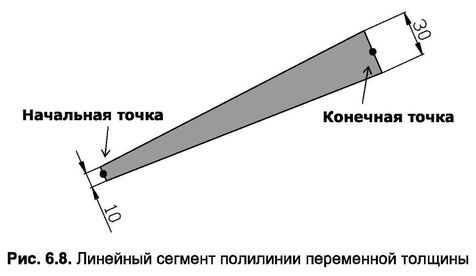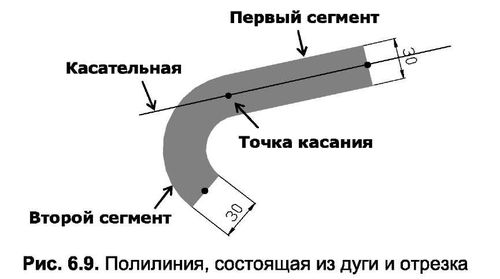КОМАНДА ПОЛІЛАЙН
Тип лінії – це полілінія, послідовність відрізків і дуг (полілінійних відрізків), яка розглядається як одиниця (наприклад, при редагуванні або видаленні). Полілін, як і смуга, може мати ненульову ширину. Крім того, є можливість змінювати ширину полілінії окремо в межах кожного відрізка.
Для створення полілінії скористайтеся командою Pline, і в командному рядку будуть вказані наступні дії:
Команда: Pline
Вкажіть точку старту: <Введіть координати вихідної точки або вкажіть її положення на екрані мишкою> Поточна ширина лінії дорівнює 0,00
Вкажіть наступну точку або [Arc/Halfwidth/Length/Undo Width]: <Введіть координати другої точки (із зазначенням її положення на екрані) або виберіть один з п’яти параметрів уточнення>
Вкажіть наступну точку або [Ags/Close/Halfwidth/Length/Undo/ Width]: Визначте наступну точку (створіть замкнутий контур із закриттям) або виберіть один із п’яти параметрів уточнення>
симетрична побудова полілінійних сегментів>
Параметри команд наступні:
- Дуга —будує наступний відрізок полілінії дугою, дотична до якої у вихідній точці збігається з тангенсом попереднього відрізка в кінцевій точці;
- Halfwidth – задає значення половини товщини на початку і в кінці полілінії;
- Довжина – визначає довжину відрізка полілінії;
- Скасувати – видаляє з креслення останній введений полілінійний відрізок;
- Ширина — визначає значення товщини на початку та в кінці полілінії.
Ширина поточної лінії 0,00 автоматично відображає інформацію про поточну товщину намальованого відрізка полілінії.
ПАРАМЕТРИ КОМАНД POLYLINE
Далі ви розглянете основні параметри уточнення команди Polyline, загальна кількість яких збільшується в міру використання наведених вище параметрів.
Щоб змінити товщину відрізків полілінії, скористайтеся параметром Width. Послідовність командних рядків наступна:
Команда: Pline
Вкажіть точку початку: <Введіть координати вихідної точки першого відрізка або вкажіть її положення мишкою>
Ширина поточної лінії – 0,0000
Вкажіть наступну точку або [Arc/Halfwidth/Length/Undo/Width]: W Вкажіть початкову ширину <0,0>: <Введення товщини першого відрізка в початковій точці>
Вкажіть ширину <закінчення 10,0>: <Введення товщини першого відрізка в його кінцевій точці>
Вкажіть наступну точку або [Ags/Close/Halfwidth/Length/Undo/ Width]: <Введіть координати кінцевої точки першого відрізка або вкажіть її положення на екрані>
Вкажіть наступну точку або [Ags/Close/Halfwidth/Length/Undo/ Width]: c Підписуйте координати кінцевої точки другого відрізка або введіть Enter>
симетрична побудова полілінійних сегментів>
Щоб продовжити збірки, потрібно ввести координати кінцевої точки наступного відрізка по наступному питанню Вказати наступну точку [Arc/Close/Halfwidth/Length/Undo/Width] і т.д. Щоб перервати команду, досить натиснути Enter у відповідь на наступне питання.
Наприклад, для побудови полілінії (рис. 6.8) може бути використана наступна послідовність команд, що складається з одного відрізка (відрізок з координатами: початок – 100, 200; кінець – 280 200), але маючи різну товщину на початку і в кінці (10 і 30 відповідно), може бути використана наступна послідовність команд (Перерахування 6.1).
Перелік кодів 6.1
Побудова полілінійного відрізка змінної товщини
Команда: Pline
Вкажіть точку старту: 100,120
Ширина поточної лінії – 0,0000
Вкажіть наступну точку або [Arc/Halfwidth/Length/Undo Width]: W
Вкажіть початкову ширину <0,0:0>: 10 Вкажіть ширину <закінчення 10,0>: 30
Вкажіть наступний пункт або [Arc/Close/Halfwidth/Length/Undo Width]: 280,200
Вкажіть наступну точку або [Arc/Close/Halfwidth/Length/Undo Width]: J
Примітка. Для зміни товщини лінії також можна використовувати параметр Halfwidth, який, на відміну від Width, задає не повну, а половинну ширину відрізка полілінії; всі інші правила побудови зберігаються.
Щоб побудувати полілінійний відрізок, не потрібно вводити координати кінцевої точки, а можна просто вказати довжину відрізка. Цей параметр з’являється, коли ви використовуєте параметр Довжина. Найзручніше використовувати цей параметр в сукупності з побудовою дугових відрізків. Справа в тому, що якщо попередній відрізок був дугою, то новий буде побудований на дотичній, намальованій в кінцевій точці цієї дуги (рис. 6.9). У цьому випадку для питання Вкажіть наступну точку або [список параметрів], досить вказати параметр L (Довжина) і для наступного питання вказати довжину лінії для введення довжини відрізка.
ПОБУДОВА СЕГМЕНТА АРК
Для побудови відрізків дуги полілінії використовують параметр Arc. Вона дозволяє приступити до побудови дуги, дотичної до попереднього лінійного відрізка (рис. 6.9).
Щоб побудувати відрізок дуги, ви повинні ввести A (Arc), коли ви запитаєте Вказати наступну точку або [список параметрів]. Далі ви побачите лінію підказки, на питання про яку необхідно вказати один з наступних параметрів побудови дуги:
<Побудова попередніх сегментів>
Вкажіть наступну точку або [Ags/Halfwidth/Довжина/Скасування/ Ширина]: A
Вкажіть кінцеву точку дуги або [Angle/Center/Direction Halfwidth/Line/Radius/Second pt/Undo/Width]: <Вибір одного з кваліфікаторів>
Параметри команд наступні:
- Кінцева точка дуги — параметр за замовчуванням, який визначає координати кінцевої точки поточного сегмента дуги полілінії;
- Кут – параметр, що визначає центральний кут відрізка дуги (при її позитивному значенні дуга малюється проти годинникової стрілки від початку до кінцевої точки);
- Центр – параметр, який визначає положення центру сегмента дуги, відмінне від того, що обчислюється AutoCAD автоматично (в цьому випадку дуга малюється не дотично до попереднього відрізка, а відповідно до введеними значеннями координат нового центру);
- Напрямок — параметр, що визначає дотичний напрямок малювання відрізка дуги в його вихідній точці (напрямок задається координатами часової точки, після вказівки, яка AutoCAD буде запитувати положення кінцевої точки дуги в прийнятому напрямку);
- Halfwidth – задає значення половини товщини на початку і в кінці полілінії (параметр аналогічний розглянутому вище для сегментів дуги);
Лінія – параметр дозволяє повернутися до малювання ліній; - Radius – параметр, що визначає радіус дуги (після введення значення радіуса при заданні кінцевої точки відрізка можливе використання в поєднанні з радіусом центрального кута (параметра кута) напрямку дугової хорди);
- Другий пт – параметр, який визначає координати другої і третьої точок відрізка дуги при його малюванні триточковим методом;
- Undo – параметр, який скасовує зміни, внесені в поточному сегменті;
- Ширина — визначає значення товщини на початку та в кінці полілінії (параметр, подібний до наведеного вище для сегментів дуги).